屏保如何设置苹果手机锁屏 怎样在苹果手机上更换锁屏屏保
日期: 来源:龙城安卓网
随着科技的不断发展,苹果手机已经成为了我们生活中不可或缺的一部分,而在我们使用苹果手机的过程中,锁屏屏保更是一个不可忽视的功能。通过设置合适的屏保,不仅能够让我们的手机锁屏界面更加个性化,还能展示我们的个人风格和品味。如何在苹果手机上设置锁屏屏保呢?本文将对此进行详细介绍,并分享一些更换锁屏屏保的方法。让我们一起来了解一下吧!
怎样在苹果手机上更换锁屏屏保
具体方法:
1.先注意手机原先锁屏屏保是这张图片。我们先解锁手机,找到苹果自带的APP【设置】,点进去。(手机按亮后还没解锁的时候看到的屏保叫做锁屏屏保,解锁后APP的背景屏保叫主屏幕屏保)
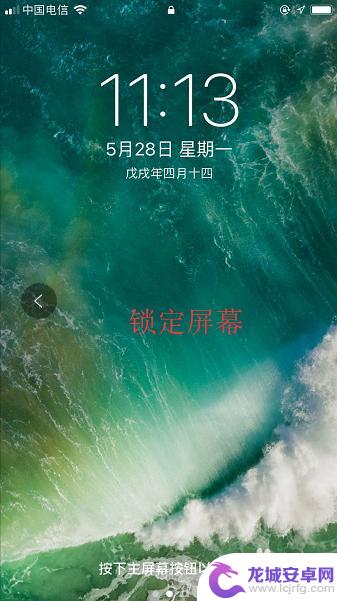
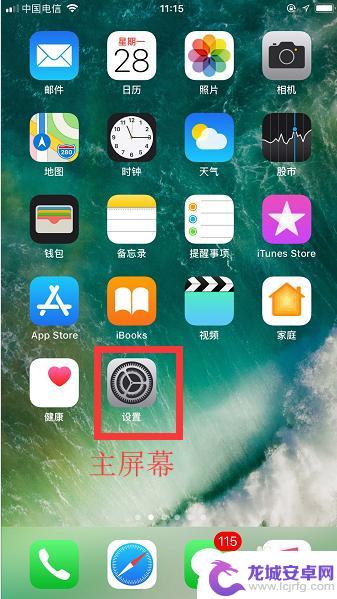
2.找到【墙纸】选项,点进去。
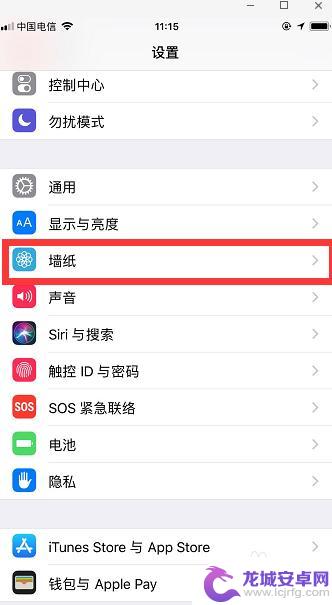
3.找到图片上方的【选取新的墙纸】,点进去。可以看到有系统自带的【动态墙纸】、【静态墙纸】以及自己的【相机胶卷】可供选择。
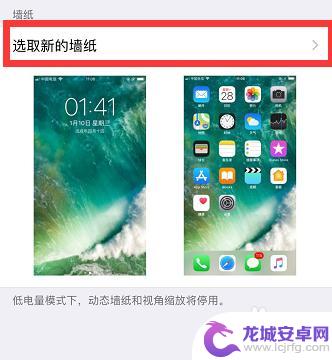
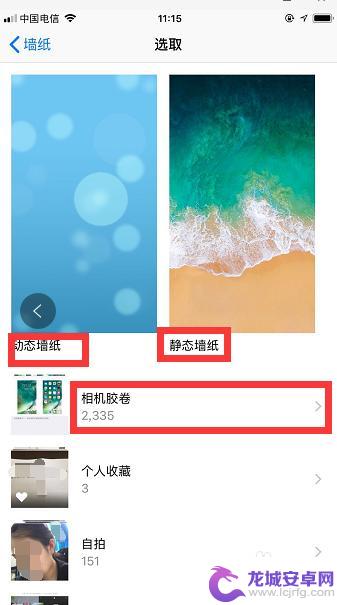
4.我个人喜欢苹果手机自带的【静态墙纸】,点进去选择了我个人比较喜欢的图片(用红框框起来的那张)。点一下该图片。
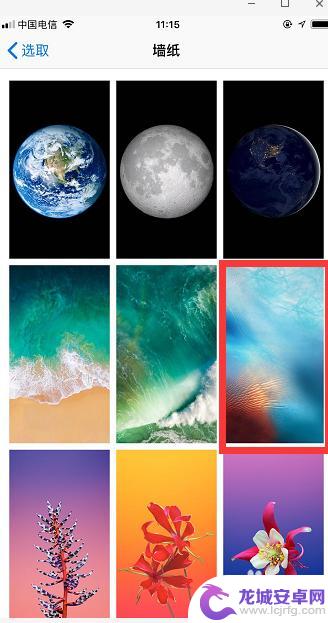
5.根据个人喜好选择【静止】或【透视】模式二者之一(我个人感觉没啥区别),然后点击右下角的【设置】。
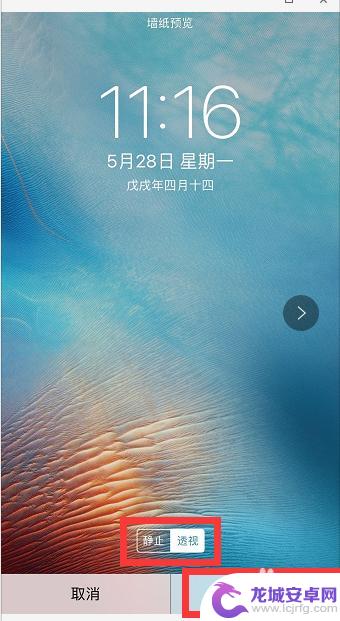
6.点完【设置】以后如图所示出现四个选项。(同时设置的意思就是同时将这张图片既设为锁屏屏保又设为主屏屏保,取消的意思就是放弃设置)。我点了【设定锁定屏幕】,三秒后按灭手机又重新按亮手机,就可以看到图片设置成功啦!
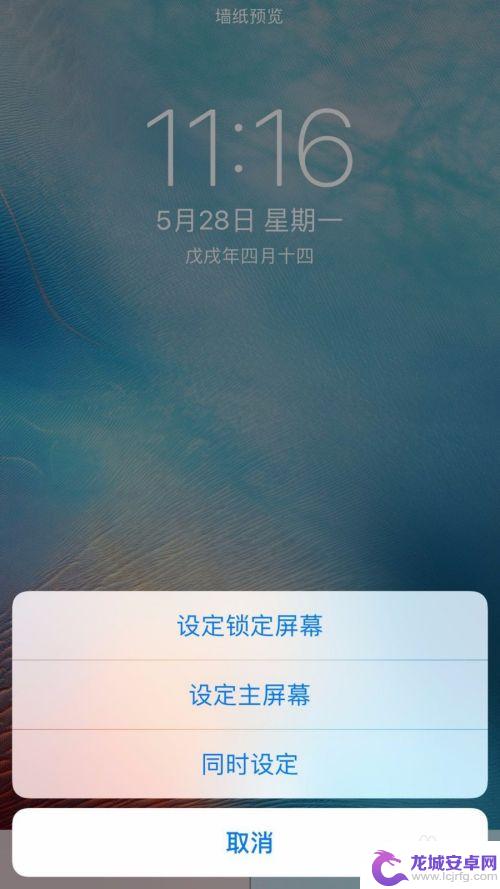
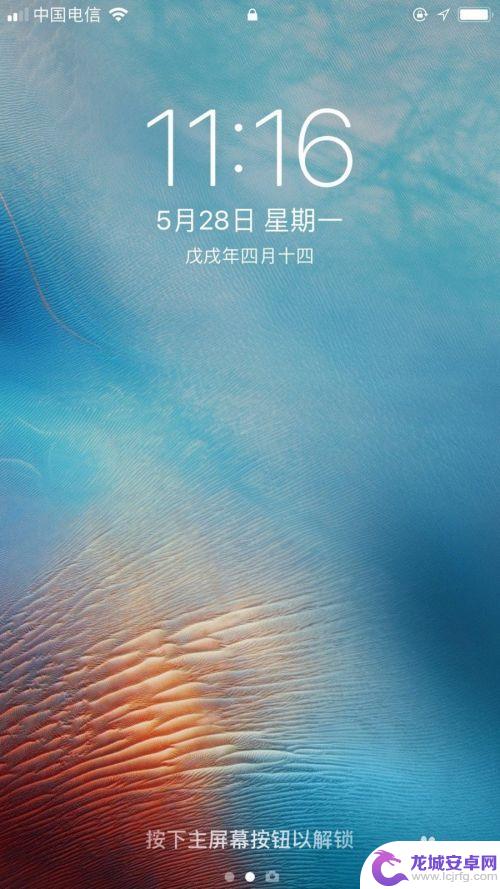
以上是关于如何设置苹果手机锁屏的全部内容,如果你遇到类似的问题,可以参考本文中介绍的步骤进行修复,希望这些信息对你有所帮助。












